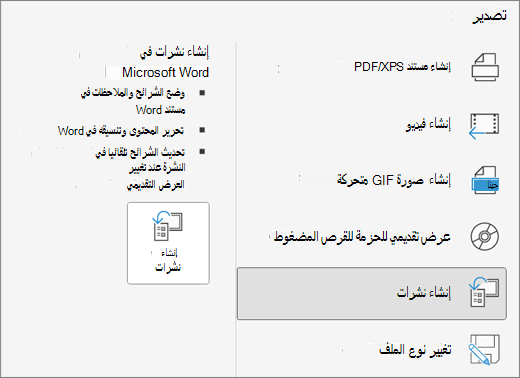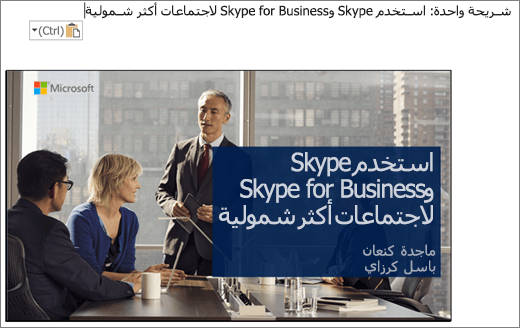فيديو: حفظ عرض تقديمي بتنسيق مختلف
ينطبق على

لتسهيل وصول الأشخاص ذوي الاحتياجات الخاصة إلى عرض تقديمي PowerPoint ، احفظه بتنسيق بديل يمكن قراءته بواسطة قارئ الشاشة. يمكن للجمهور فتحه على جهاز شخصي أو نقله إلى قارئ طريقة برايل.
إنشاء إصدار Word من عرض تقديمي
-
في عرضك التقديمي PowerPoint ، في علامة التبويب ملف، حدد تصدير.
-
في مربع الحوار تصدير ، اختر إنشاء نشرات ثم حدد إنشاء نشرات.
-
حدد ملاحظات أسفل الشرائح لعرض الشرائح أولا، متبوعا بملاحظات العرض التقديمي.
-
حدد لصق لتضمين صور الشرائح في المستند Word ، .
-
حدد موافق لإنشاء مستند Word ،
تسهيل الوصول إلى الإصدار Word من العرض التقديمي
لجعل نشرات العرض التقديمي أكثر إفادة لمستخدمي قارئ الشاشة، أضف عناوين الشرائح كعناوين ونص بديل لكل صورة شريحة.
إضافة عناوين الشرائح
يستخدم الأشخاص الذين يستخدمون برامج قراءة الشاشة العناوين للتنقل في المستند.
-
في الإصدار Word ، أضف نقطتين بعد كل رقم شريحة، ثم انسخ العنوان المناسب والصقه من العرض التقديمي PowerPoint.
-
حدد عنوان الشريحة، ثم ضمن علامة التبويب الصفحة الرئيسية ، اختر العنوان 1 ضمن أنماط،
-
بمجرد الانتهاء من إضافة العناوين، تحقق من المخطط التفصيلي للعرض التقديمي. حدد عرض واختر جزء التنقل. في بعض الأحيان، يراجع الأشخاص الذين يستخدمون برامج قراءة الشاشة أو طريقة برايل التنقل أولا للحصول على نظرة عامة على المستند.
إضافة نص بديل إلى صور الشرائح
يتم تضمين الشرائح كصور للإصدار Word من العرض التقديمي. نظرا لأن برامج قراءة الشاشة لا تقرأ النص في الصور، فأنت بحاجة إلى إضافة نص بديل يكرر نص الشريحة ويصف محتوى الشريحة.
-
انقر بزر الماوس الأيمن فوق صورة الشريحة، واختر صورة وحدد علامة التبويب نص بديل.
-
اكتب النص البديل الذي يصف محتوى الشريحة، وليس فقط الصورة المحتملة على الشريحة. كرر أيضا نص الشريحة في الوصف.
التحقق من المستند بحثا عن إمكانية وصول ذوي الاحتياجات الخاصة
-
في علامة التبويب مراجعة، حدد
-
تحقق من أي مشكلات تظهر في الجزء الأيمن وأصلحها.
إذا اتبعت قواعد مدقق الوصول في مستند Word ، فلن تظهر نتائج الفحص أي أخطاء.
أتريد المزيد؟
تسهيل الوصول إلى عروض PowerPoint التقديمية الخاصة بك للأشخاص ذوي الاحتياجات الخاصة
تحسين الوصول باستخدام "مدقق الوصول"